Agendamento
Agendamento
Para acessar a aba de agendamentos no menu principal, clique em MENU>ATENDIMENTO>AGENDAMENTO
Logo após acessar irá se deparar com os campos de filtros dos quais servem para realizar pesquisa na agenda de uma especialidade, de um profissional, tabela (convênio ou particular) ou até mesmo do Status que se encontra os pacientes (agendados, faltantes, primeiro agendamento, agendado pelo CRC) após preencher os filtros, clique em pesquisar para filtrar a busca de agendamentos.
Quando entrar na tela de agendamento, será automaticamente exibido todos os registros de agendamento da semana atual, como na imagem abaixo
Na tela onde estão listados todos os agendamentos da semana, pode ser modificado para agendamento do dia, mês, semana ou compromisso, basta clicar ao lado direito no tipo de agenda que deseja visualizar.
Se clicar no botão hoje, será exibido o dia, mês ou semana atual, também é exibido duas setas de maior ou menor (< / >), clique nelas para passar de um dia para o outro, semana ou mês.
Observe que na parte superior, é exibido a semana atual em que se encontra a agenda 30 de dezembro de 2024, conforme muda para próxima semana, dia ou mês é alterada a descrição.
Para cadastrar um agendamento, clique no botão AGENDAR, exibido na primeira imagem
e um novo formulário será exibido.
Para salvar um novo agendamento é necessário preencher os campos:
– Data Agendamento: Data marcada para o paciente retornar
– Horário: Horário do agendamento(Ex: 09:00, 13:00)
– Tempo Atendimento: Tempo de duração da consulta
– Status: Selecione a opção desejada (Agendado, Atendido, Cancelado, Confirmado, Encaixe, Faltou, Primeiro Agendamento, Agendamentos pelo CRC Leads )
– Paciente: Nome do Paciente
– Profissional: Nome do Profissional
– Horário disponíveis: Horário disponível em base do tempo do atendimento que foi selecionado
– Tabela: Selecione a tabela do agendamento. (Convênio ou Particular)
– Especialidade: Selecione a Especialidade do agendamento, Obs: Se a clínica tiver a opção de envio de SMS, deve ser selecionado a especialidade para que seja enviado.
– Procedimento: Procedimento que o paciente irá realizar na data do agendamento.
– Observação: Informação extra sobre o agendamento
Depois de preencher os dados, clique em SALVAR.
–Status:
Temos diversos Status dentro do agendamento como : Agendado, Atendido, Cancelado, Confirmado, Encaixe, Faltou, Primeiro Agendamento (Onde contabiliza o primeiro agendamento do seu paciente, Agendamentos pelo CRC Leads (Todos aqueles agendamento feitos dentro do CRC vai estar caindo diretamente na agenda com esta demarcação).
Além disso, cada status tem sua respectiva cor, conforme imagem a seguir:
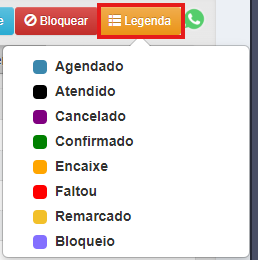
Agenda/Profissional:
Agenda Profissional, é possível visualizar todos os agendamentos do dia, separado para cada profissional e com seus respectivos bloqueios. Para acessá-la basta ir em MENU>ATENDIMENTO>AGENDA e clicar em Agenda/Profissional
Essa agenda irá mostrar todos os seus profissionais em ordem alfabética, mostrando exatamente os pacientes agendados no dia e seus respectivos bloqueios.
Qualquer dúvida entre em contato com nosso time do Suporte ou com nosso time do Sucesso do Cliente para realização de treinamentos! 🚀
Segue vídeo aula sobre Agendamentos.